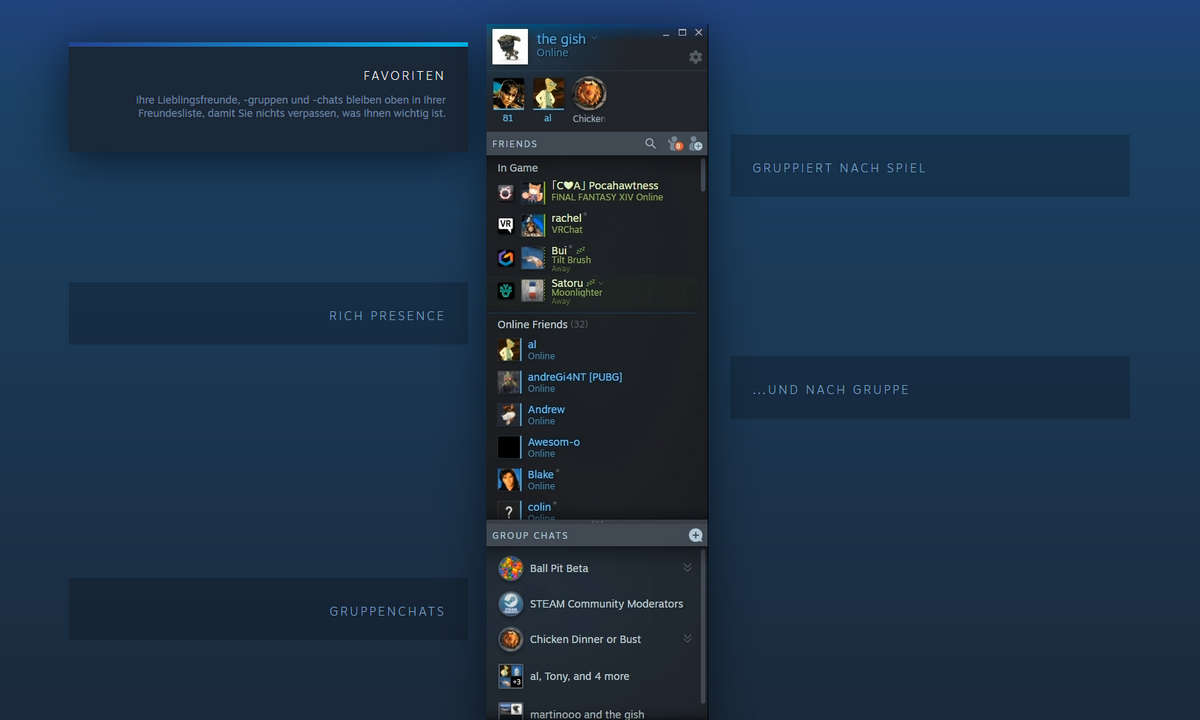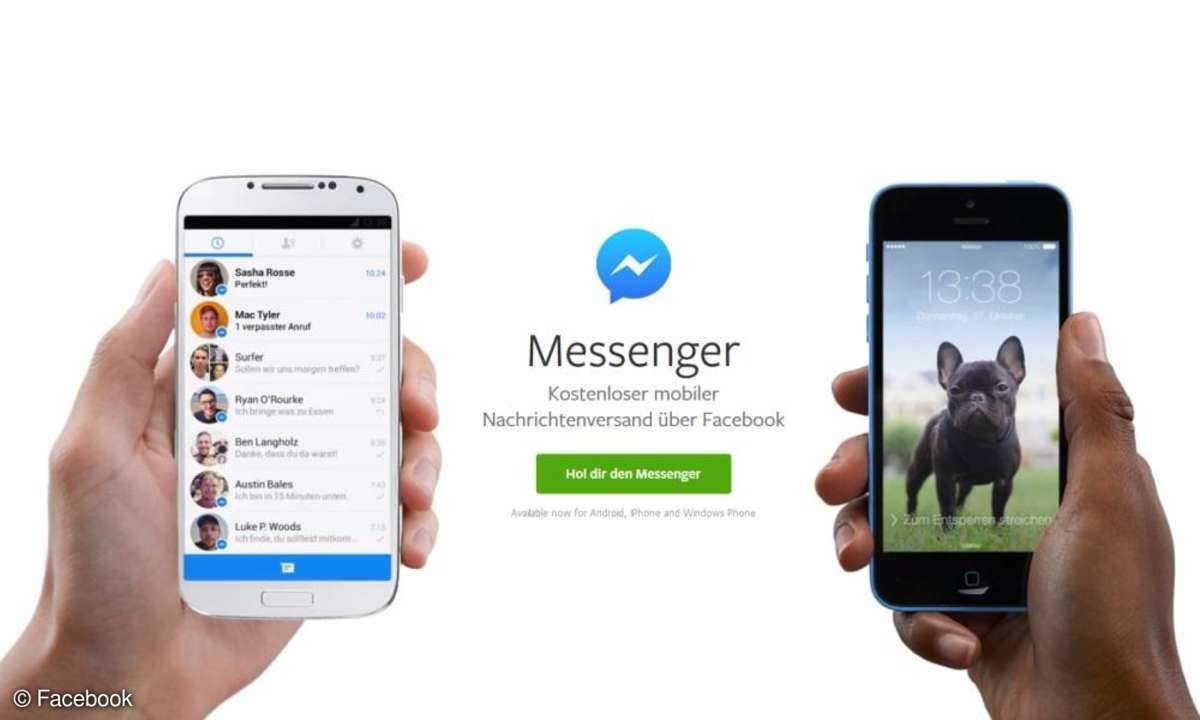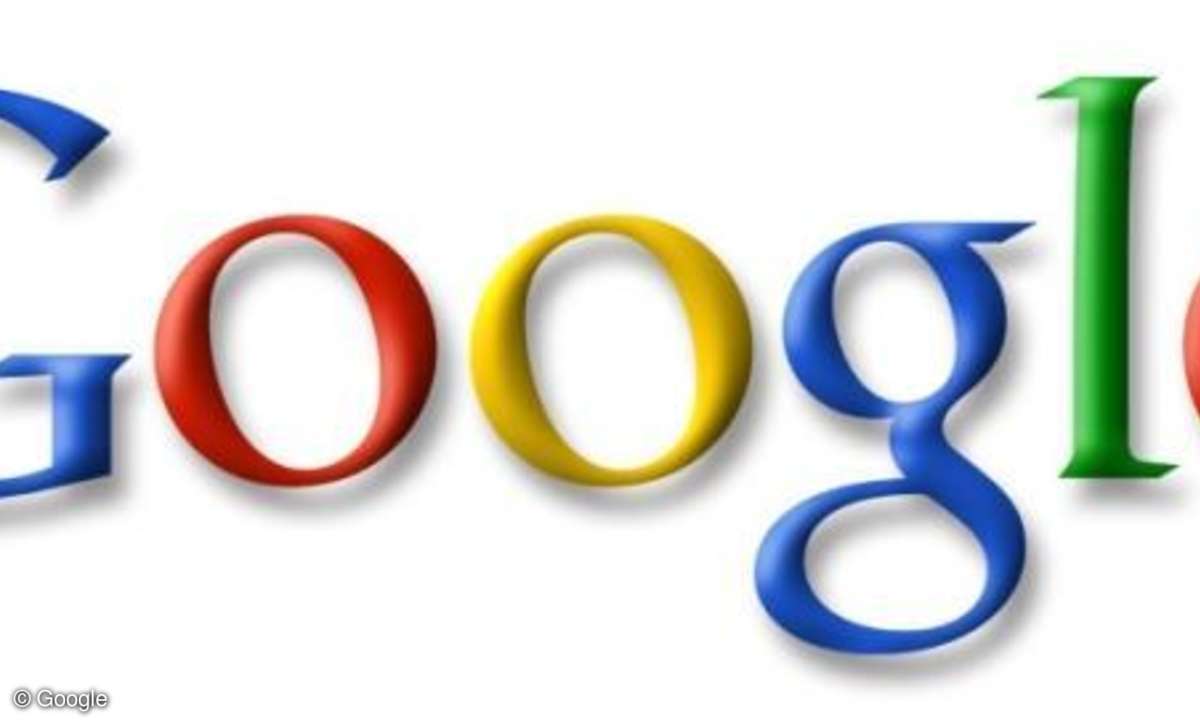Multi-Protokoll-Client
- Vielseitiger Chat mit Instant Messaging
- Facebook-Freunde
- Multi-Protokoll-Client
Pidgin - Alternative oder Ergänzung? ...
Pidgin - Alternative oder Ergänzung?
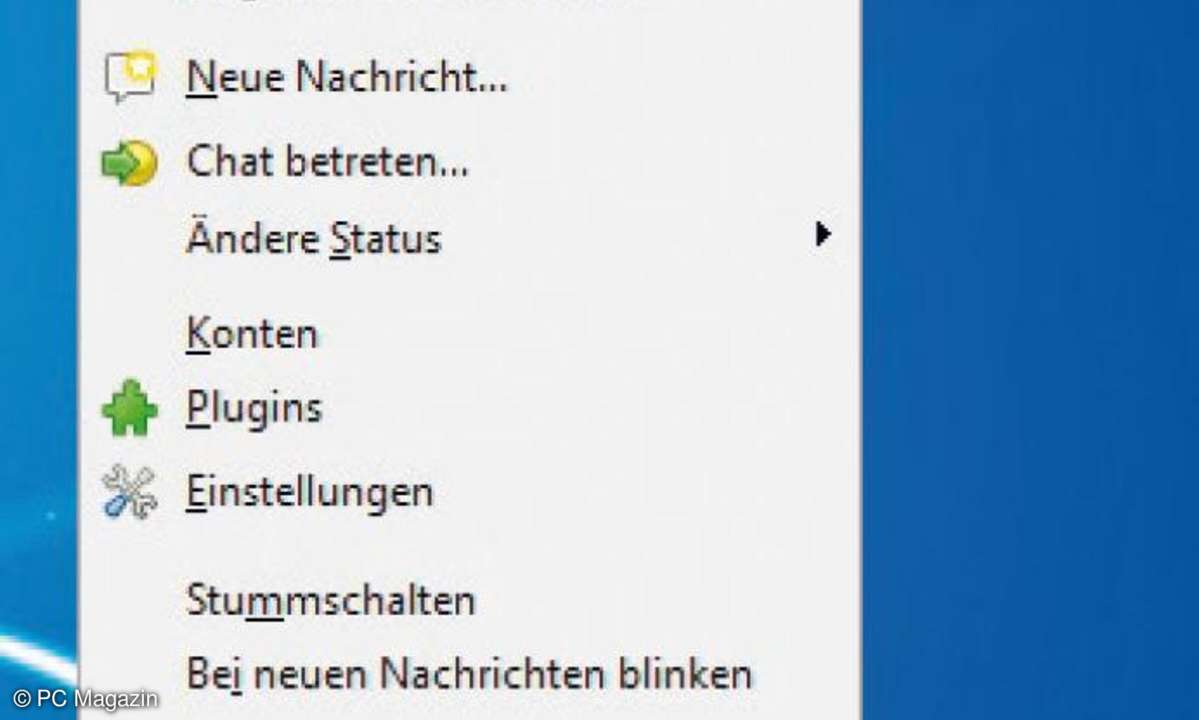
Was seine Kompatibilität zu anderen Instant Messengern angeht, so steht Pidgin unangefochten an erster Stelle. Der Name leitet sich nicht von ungefähr von dem Begriff der Pidgin-Sprache ab, welche, wie Esperanto, verschiedensprachigen Personen zur Verständigung dienen sollte. Eigentlich verwaltet Pidgin gar keine eigenen Teilnehmer.
Vielmehr handelt es sich um einen Multi-Protokoll-Client, der es ermöglicht, verschiedene Dienste unter einer Oberfläche zu nutzen. Er ist daher für Leute geeignet, deren Kontakte in unterschiedlichen Netzen verteilt sind. Wenn Sie Pidgin verwenden, benötigen Sie Konten bei den jeweiligen Diensten. Mit den Kontakten können Sie dann in gewohnter Weise kommunizieren.
Gleich nach der Installation erscheint ein Dialog, mit dem Sie Pidgin bestehende Instant Messaging-Konten hinzufügen (Schaltfläche Hinzufügen).
Während des Betriebs macht sich der Messenger kaum bemerkbar. Sie steuern ihn über ein Symbol im Infobereich der Taskleiste. Über dessen Kontextmenü rufen Sie Ihre Kontaktliste auf (Buddy-Liste anzeigen - Kontakte heißen in Pigin Buddies), senden Nachrichten oder ändern Ihren Online-Status (die Auswahlmöglichkeiten sind hier differenzierter, z.B. gibt es auch Status wie Am Telefon, Zur Mittagspause oder Bin gleich zurück, um anderen zu signalisieren, dass man in absehbarer Zeit wieder erreichbar ist).
Über die Option Plug-ins erweitern Sie den Funktionsumfang Ihres Pidgin-Clients nach Belieben. Die deutschsprachige Hilfe erreichen Sie übrigens unter der Adresse www.pidgin-im.de.
Um Pidgin mit Ihrem Facebook-Konto zu verbinden, gehen Sie folgendermaßen vor: Loggen Sie sich bei Facebook ein und rufen Sie im Browser die Seite www.facebook.com/sitetour/chat.php auf. Klicken Sie auf der Seite im Abschnitt Verbinde deinen Client auf Pidgin.
Klicken Sie jetzt im erscheinenden Dialogfenster auf Wähle deinen Facebook-Benutzernamen und aktivieren Sie auf der Seite, die dann erscheint, das Optionsfeld neben einem Benutzernamen, der Ihnen zusagt. Melden Sie sich anschließend von Facebook ab und wieder an.
Klicken Sie danach auf der Seite www.facebook.com/sitetour/chat.php erneut auf Pidgin. Im Fenster, das nun erscheint, finden Sie alle Angaben, die Sie benötigen, um Pidgin Ihr Facebook-Konto hinzuzufügen (z.B. Domain: chat.facebook.com, Ressource: Pidgin, das Protokoll für Facebook lautet XMPP).
Die Angabe Deaktiviere das Feld SSL/TLS erforderlich für den dritten Schritt setzen Sie um, indem Sie im Register Erweitert neben Verbindungssicherheit die Option Verschlüsselung benutzen, wenn verfügbar einstellen. Danach können Sie sich in Pidgin auch mit Ihren Facebook-Kontakten unterhalten.
Desktop-Tausch mit Skype
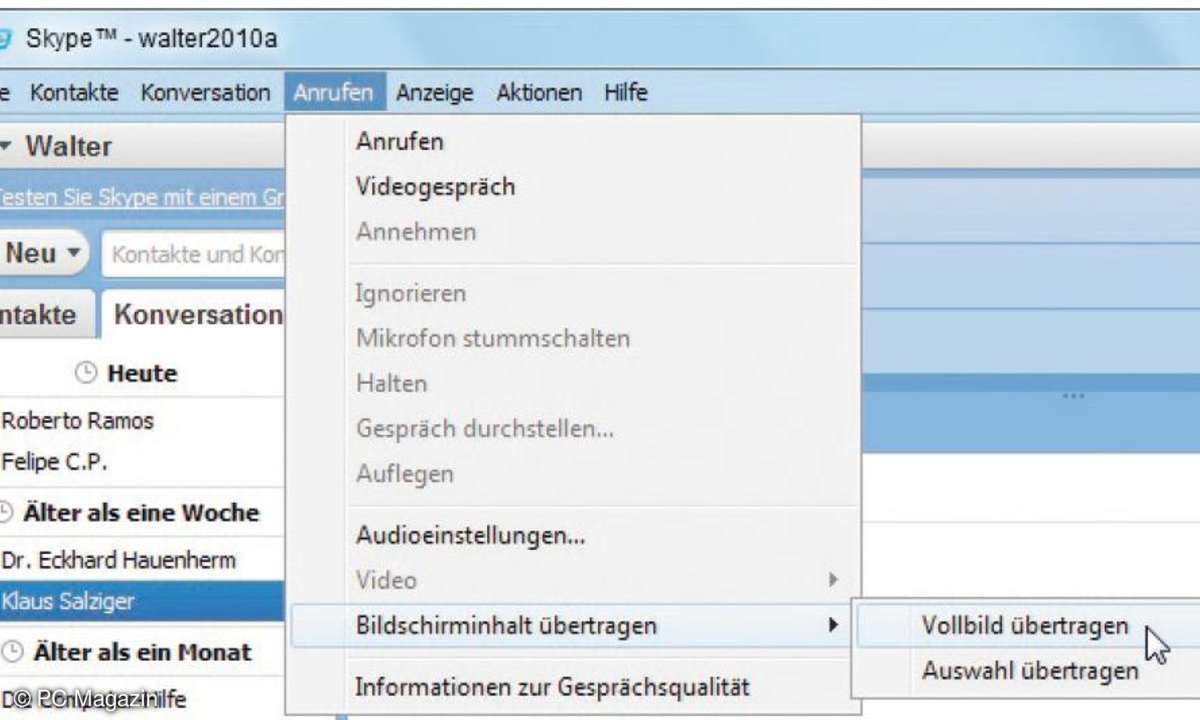
In verschiedenen Situationen möchte man anderen Personen den Blick auf den eigenen Desktop gestatten oder es ist notwendig, den Bildschirm des anderen zu sehen. In diesem Fall greift man gewöhnlich auf Anwendungen wie Live Meeting oder TeamViewer zurück - meist ohne zu wissen, dass einige Messenger-Programme die gleiche Funktion bieten. Besonders einfach geht es in Skype.
Klicken Sie während einer Unterhaltung oder während eines Telefongesprächs in der oberen Menüleiste auf Anrufen/Bildschirminhalt übertragen. Sie können wählen zwischen Vollbild übertragen oder Auswahl übertragen.
Der andere Teilnehmer sieht Ihren Bildschirm sofort, ohne dass er eine Partner-ID oder ein Kennwort eingeben muss. Im Windows Live Messenger steht die entsprechende Option im Unterhaltungsfenster zur Verfügung (Programme/Remoteunterstützung anfordern).